Sie können eine 5-Achsen-Gravur mithilfe eines spiralförmigen 2D-Werkzeugwegs erstellen. Dadurch können Sie einen Werkzeugachsenwinkel erstellen, der senkrecht zur Fläche verläuft, um sicherzustellen, dass Querschnitt und schnitttiefe der Gravur gleichmäßig sind.
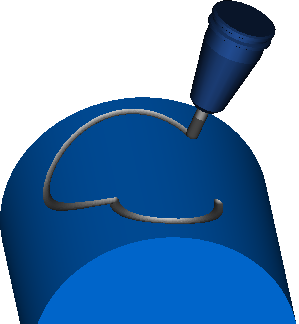
So erstellen Sie ein Flächengravur-Feature des Typs 5-Achs:
- Erstellen Sie eine Fläche unter der Rohteilgrenze, um die Gravurtiefe zu bestimmen. Zum Beispiel:
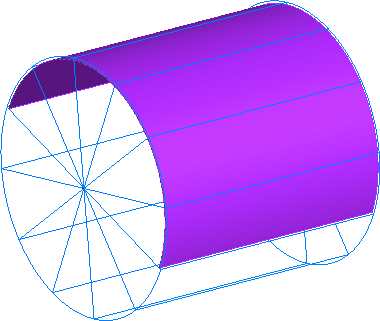
- Erstellen Sie das Profil, um die Form des Gravurfeatures zu definieren. Zum Beispiel:
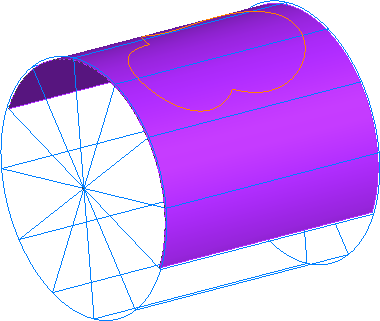
- Erstellen Sie ein Flächenfräsen-Feature mit einer 2D-Spiral-Operation.
- Doppelklicken Sie im Feature-Baum auf das Feature, damit das Feature-Eigenschaften-Formular angezeigt wird, und wählen Sie spiral2d in der Baum-Ansicht aus.
- Wählen Sie auf der Registerkarte Rohteil unter Leitkurve wählen die Option Profile als Grenzlinien aus, und klicken Sie auf Profiloptionen.
Das Grenzprofil-Formular wird angezeigt.
- Wählen Sie unter Grenzprofilart die Option Nur Wand aus.
Dadurch wird ein Werkzeugweg entlang des Profils, anstatt eines Bereichsausräumungs-Werkzeugweges in oder außerhalb des Profils erstellt.
- Klicken Sie unter Grenzprofile auf Grenzen.
Das Formular Grenzprofile wählen wird angezeigt.
- Wählen Sie das Profil aus, das die Kontur der Gravur definiert und klicken Sie auf OK, um das Formular Grenzprofile wählen zu schließen.
- Klicken Sie auf OK, um das Grenzprofile-Formular zu schließen.
- Wählen Sie auf der 5-Achse-Registerkarte Führung/Neigung aus und wählen Sie aus der Von-Liste Kontaktnormale aus.
Dadurch wird die Werkzeugachse senkrecht zur Fläche belassen.
- Klicken Sie auf OK, um das FormularFeature-Eigenschaften zu schließen.
Tipp: Sie können die Menüoption Konstruktion > Profil > Aus Flächen > Auf Fläche projizieren verwenden, um ein Profil auf eine Fläche zu projizieren.